作者:嗒嗒爱臭臭 | 来源:互联网 | 2024-12-10 21:52
PDF转换大师是一款高效实用的PDF文件转换工具,支持多种文件格式的互转。对于经常需要处理大量数据的用户而言,能够快速将PDF文档转换为Excel表格是一项极为重要的功能。本文将详细介绍如何使用PDF转换大师进行这一操作。
PDF转换大师不仅是一款强大的PDF阅读器,同时也具备了丰富的文件转换功能,包括但不限于将PDF文件转换为Word、Excel等常用格式。尤其对于那些需要频繁处理数据表单的用户来说,掌握如何将PDF文件转换为Excel文件显得尤为重要。下面,我们将详细讲解这一过程中的具体步骤。
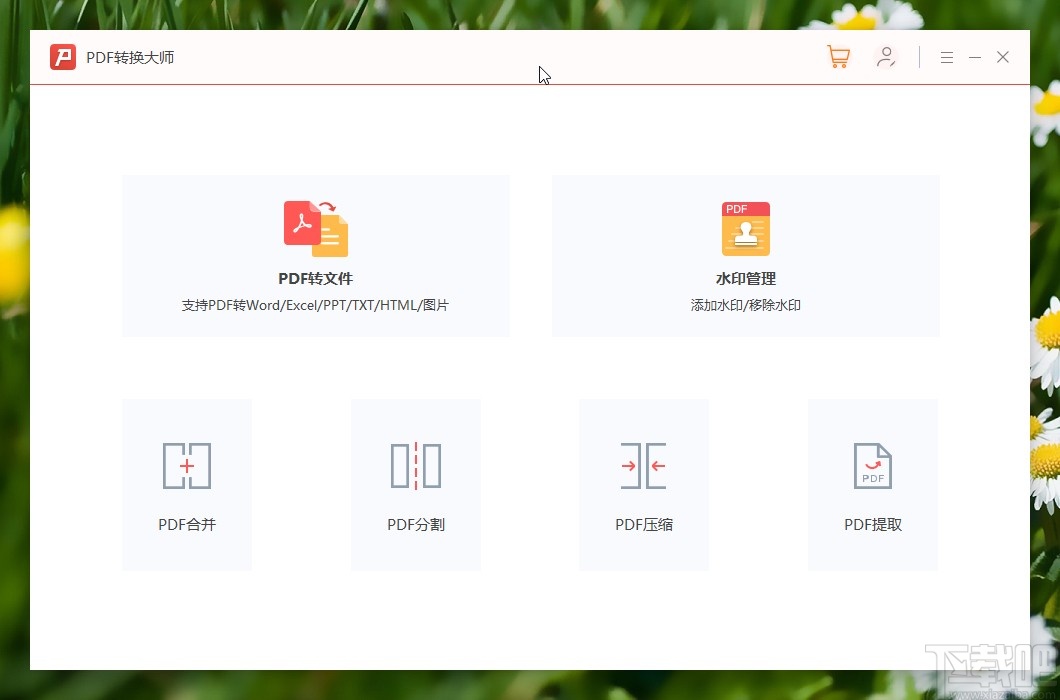
1. 首先启动PDF转换大师程序,在主界面上方菜单栏中选择“PDF转文件”选项,进入文件转换界面。
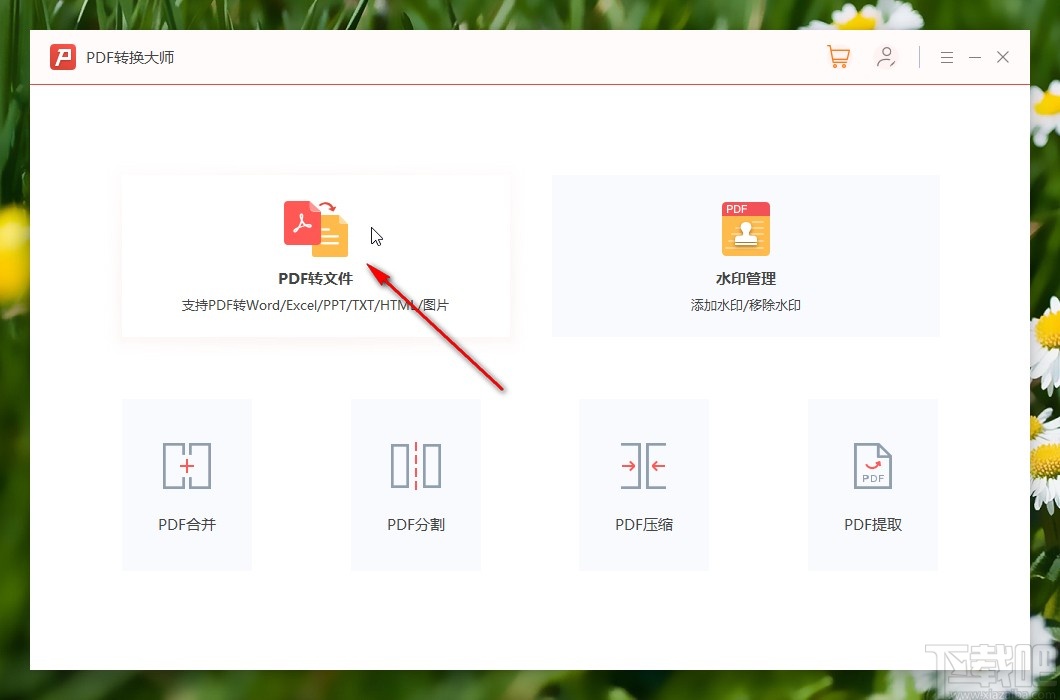
2. 在“PDF转文件”页面内,从左侧列表中选择“PDF转Excel”功能。随后,点击屏幕中央的“添加文件”按钮以导入待转换的PDF文档。
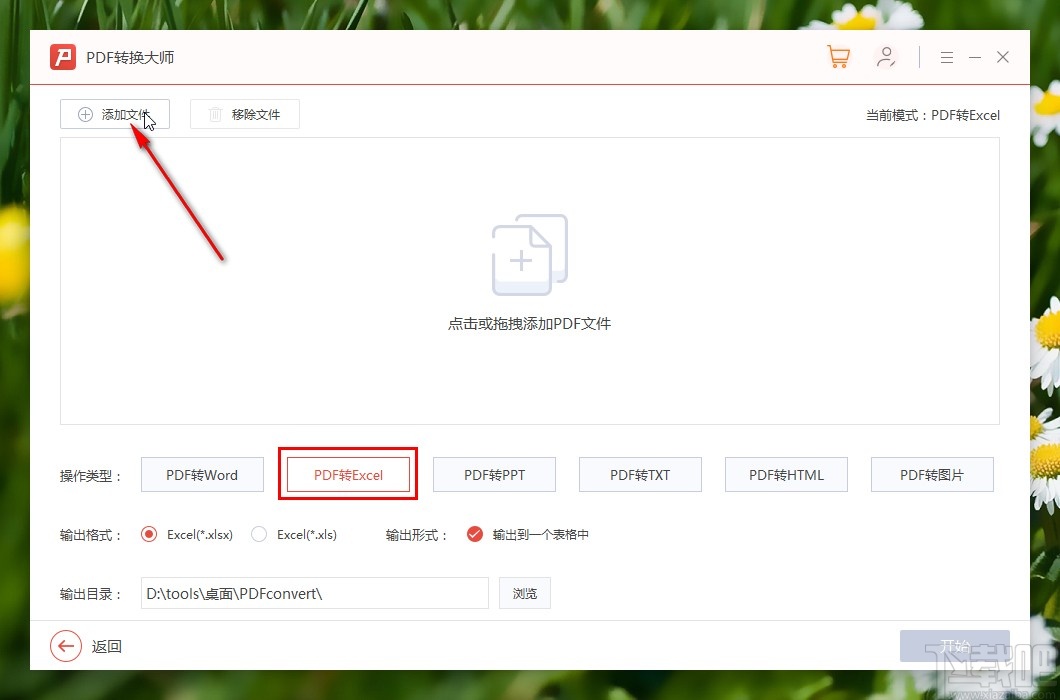
3. 浏览并选中目标PDF文件后,点击“打开”按钮将其加载到软件中。
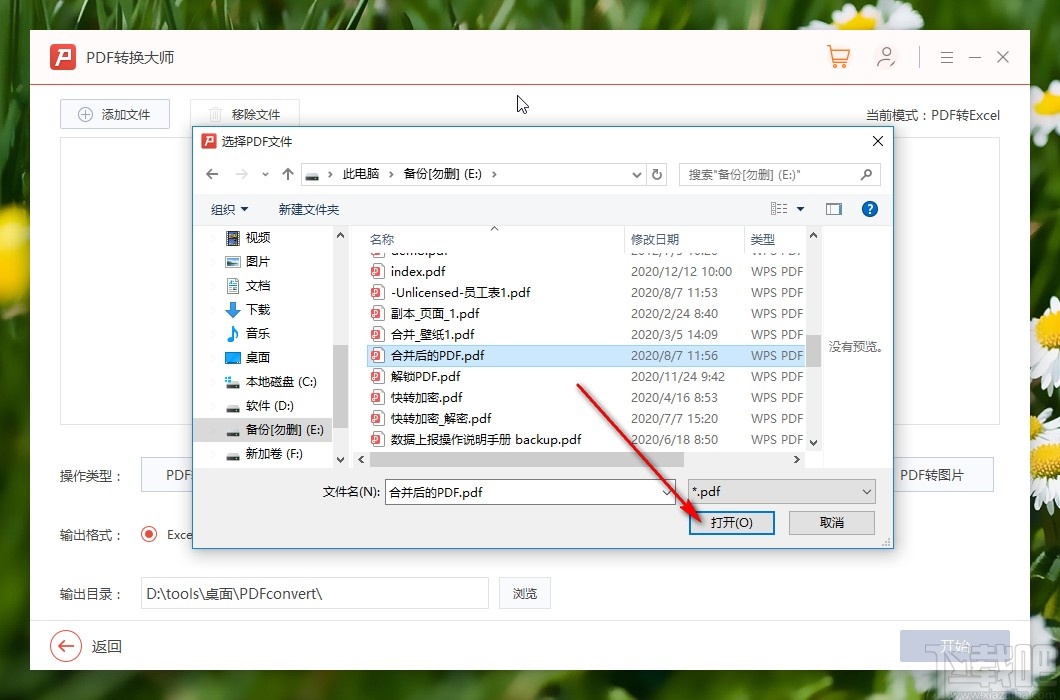
4. 接下来,在“输出格式”一栏中指定所需的Excel版本(如XLS或XLSX)。确保选择了正确的格式以匹配您的需求。
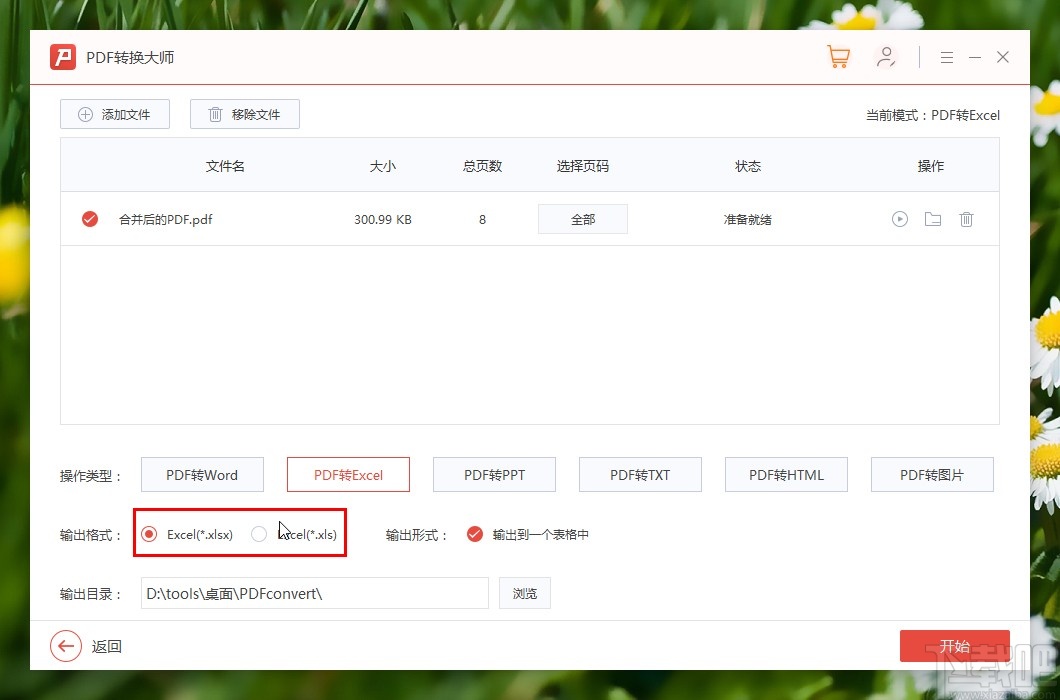
5. 点击“浏览”按钮设定转换后的文件保存位置。建议选择一个容易记忆且便于访问的文件夹作为输出目录。
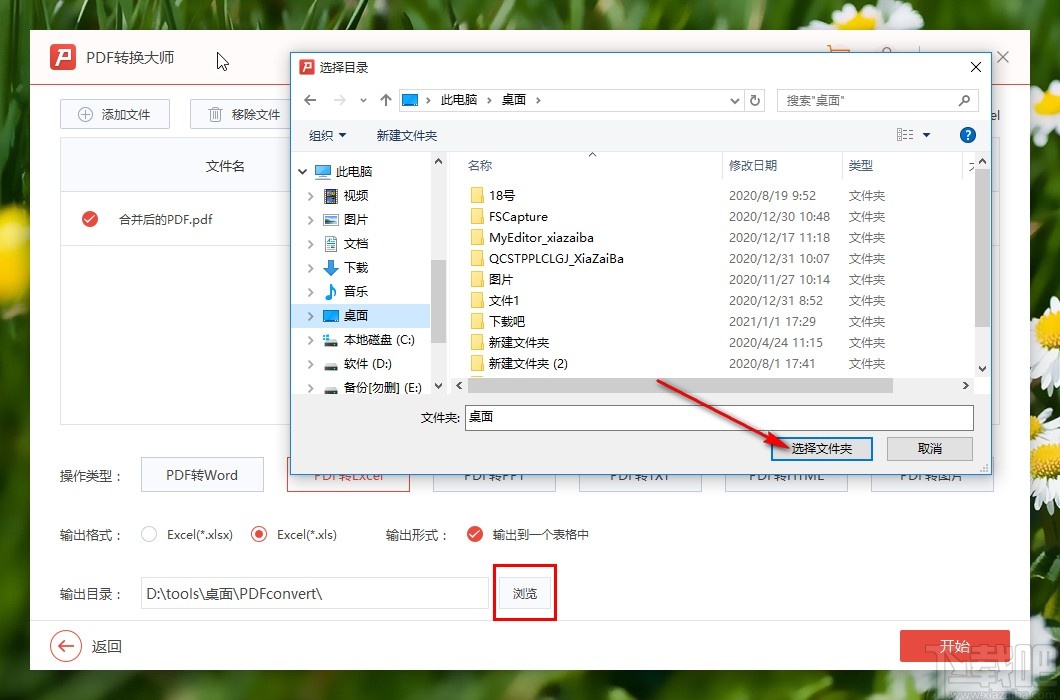
6. 完成上述设置后,点击“开始转换”按钮启动转换流程。系统将自动处理所选文件,并将其转换为选定的Excel格式。
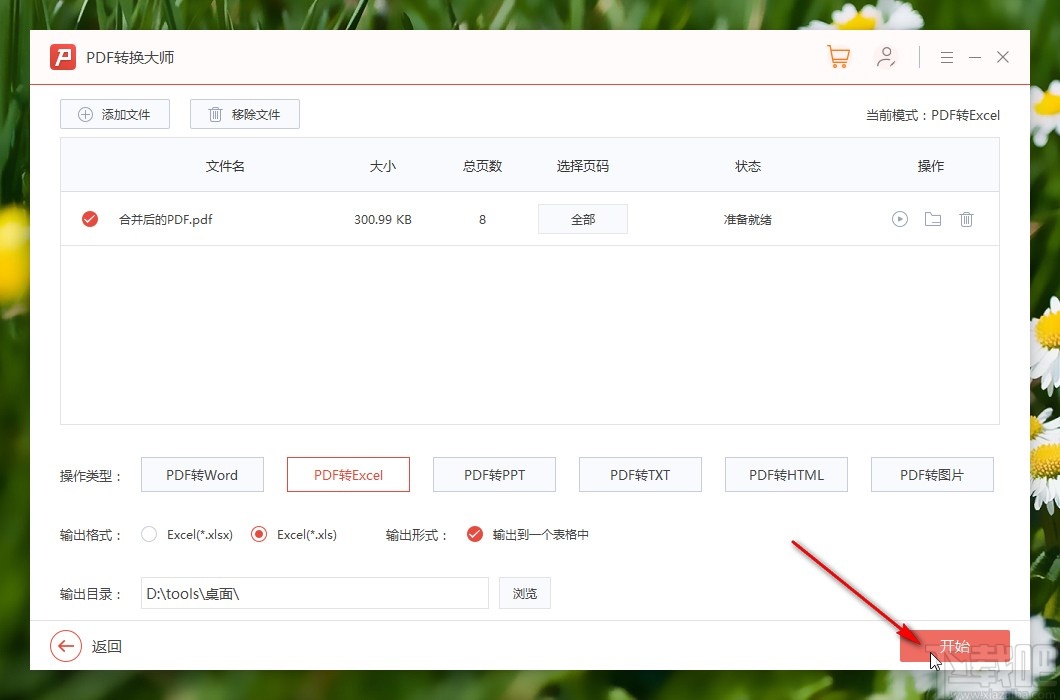
7. 转换完成后,您可以在状态栏中看到相应的提示信息。若需立即查看新生成的Excel文件,只需点击“打开文件夹”图标即可。
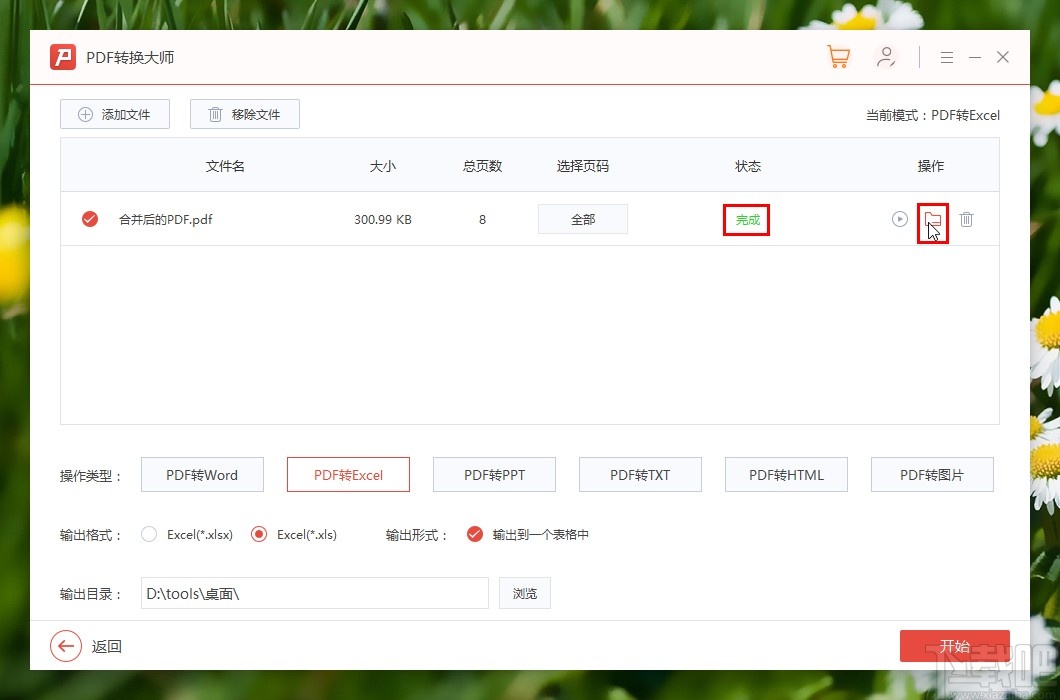
通过以上步骤,您可以轻松地使用PDF转换大师将任何PDF文档转换为Excel格式,从而极大地提高了工作效率和数据管理的灵活性。希望本指南对您有所帮助,如果您有任何疑问或遇到问题,欢迎随时留言咨询。